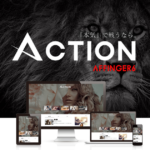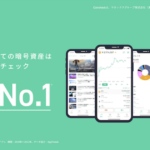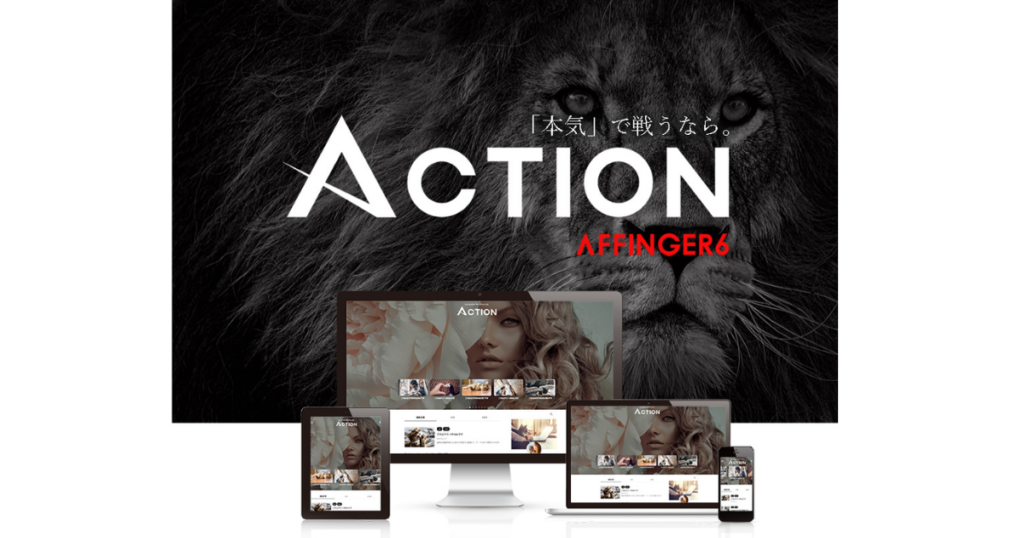
こんにちは!5年で1300万円貯めたママ、らぴすです。
なんで貯めれたかは、複利の力を借りました!
だけど、一番でかいのは、稼ぐ力を手に入れることだと私は思っているよ!
このブログを見に来てくれてありがとう!
本当にうれしい。
一緒にブログで稼いでリッチなブログライフをめざしましょう!!
さっそくですが、
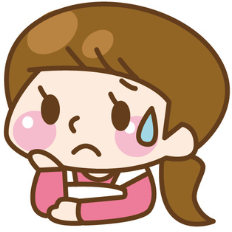
よーし!月100万円目指してブログやってみよう!!
でもどうすれば?何から始める?

だいじょうぶ。私もスタートはこんな感じでした。。。
そんな私でもできたブログ開設のやり方をわかりやすく画像付きでお伝えしますね!
ブログ開設のかんたんなイメージはこんな感じですよ★
ブログ運営の流れ
①土地を借り(サーバー契約)
②住所を決める(ドメイン契約)
③家を建てる(WordPress導入)
④お気に入りの家にしていく(記事を書く)

こんな流れでネット上に自分の家を作っていく感じ
さぁ、WordPress初めてみましょう!
Let's try!!
1.【簡単10分】WordPeressブログ始め方

WordPressでブログ始めてみたい!
でも、なんだか難しそう
このようなお悩みの方に画像を付けてわかりやすく解説します。
私もまったく初めてWordPress使いました!
パソコンに詳しくなくてもこの記事通りにやれば10分くらいでできます。
2.ブログの作り方
サーバー申し込み
さあ、いよいよWordPressを作ってみましょう。
申し込みの流れにを沿っていけば、10分ほどで申し込みが終わります。

ブログを申し込み始めたら
もうあなたはブロガーになれる一歩手前まできてますよ
サーバーとは、ブログを保存しておく場所のことです。
断然一番のおすすめは【国内最速No.1】高性能レンタルサーバーConoHa WINGです。
有名なのは【ConoHa WING】と【エックスサーバー】ですが、より安くしかもサーバースピードが速いので【ConoHa WING】がおすすめ!

料金っていくらかかるんだろう・・・?
ConoHa WING の気になる料金
の気になる料金
ボーナスキャンペーンを開催中!
「WINGパック」はWordPressの立ち上げが簡単かつ、独自ドメインが無料で利用できます。
キャンペーン実施中!★
期間中、12ヶ月契約以上のWINGパック「ベーシックプラン」を新規でお申し込みすると、ConoHa WING通常料金から最大55%OFF【月額648円〜】ご利用いただけます。
【対象プラン】
12ヶ月、24ヶ月、36ヶ月契約のWINGパック「ベーシックプラン」
\WINGパック「ベーシックプラン」のキャンペーン価格/
-----------------------------------------------------
契約期間 通常の料金 キャンペーン料金
-----------------------------------------------------
12ヶ月 1,452円/月 → 【990円/月】
24ヶ月 1,452円/月 → 【842円/月】
36ヶ月 1,452円/月 → 【648円/月】★55%OFF
初期費用&ドメイン代は無料(※2025年8月調べ。)
ブログはふつう月額1,452円の料金とドメイン代月額1400円ほどがかかります。
しかし、ConoHa WINGならキャンペーンを利用すれば最大54%OFFの月額648円から始められちゃうのです。
(※2025年9月現在の価格です)→割引価格は常に変わってるよ!いそげー

おっとく~(^^)/
ちょっとブログの毎月の勉強代だと思えばいいですね。
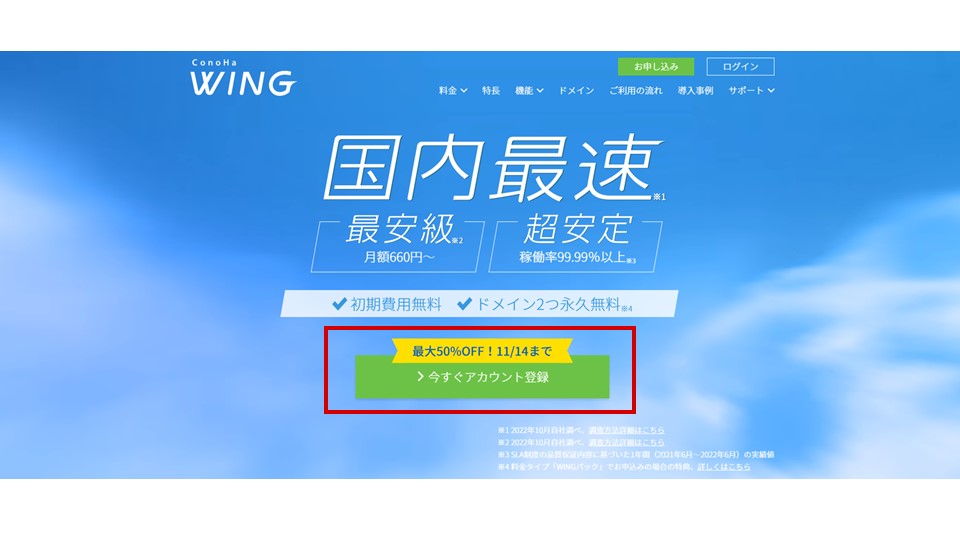

最大50%OFFなどのキャンペーンも随時やっているので、今がチャンス!
公式ページを開きましょう。
次は、初めてご利用の方にメールアドレスとパスワードを入力しましょう。
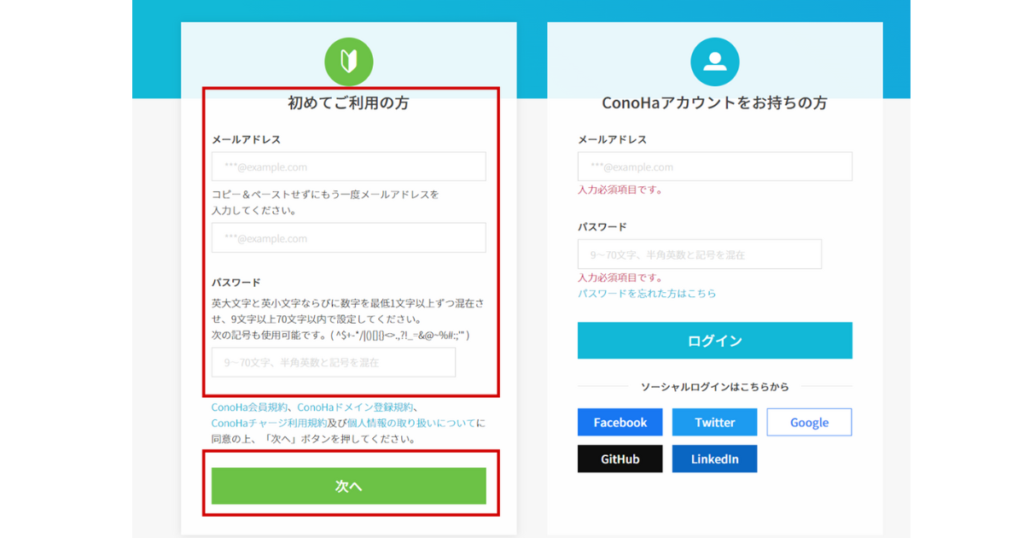
入力したら次へをクリック。

アカウントの登録は完了!
サーバープランを選びます。
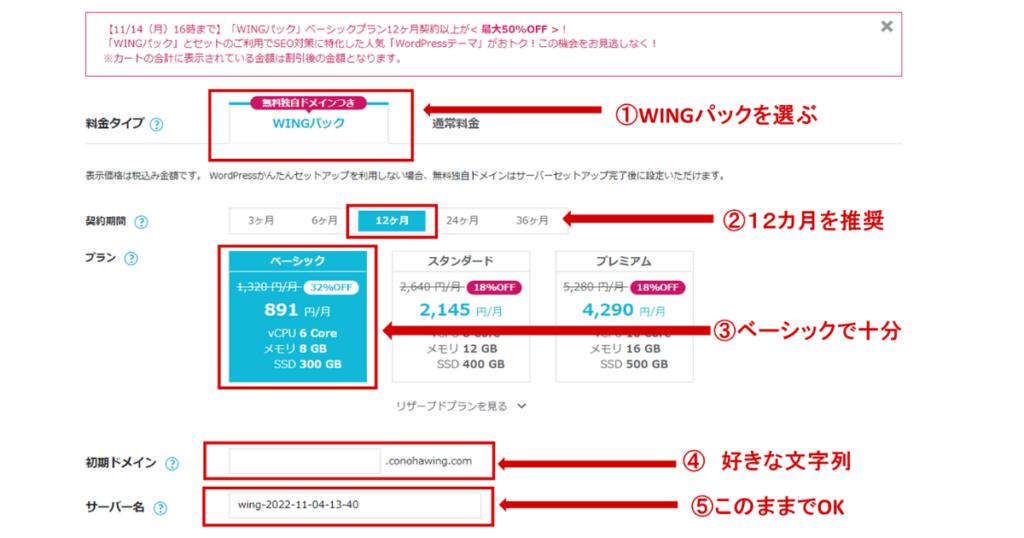
自分にあったプランを選びましょう。
初期ドメインは今後使わないので適当でOK。

1年はがんばってみる勢いで、私は12カ月にしました。
できる人は36カ月にするとお得!
WordPressセットアップ
プラン選択から進むと、WordPressかんたんセットアップ画面がでてきます。
利用するを選びましょう。
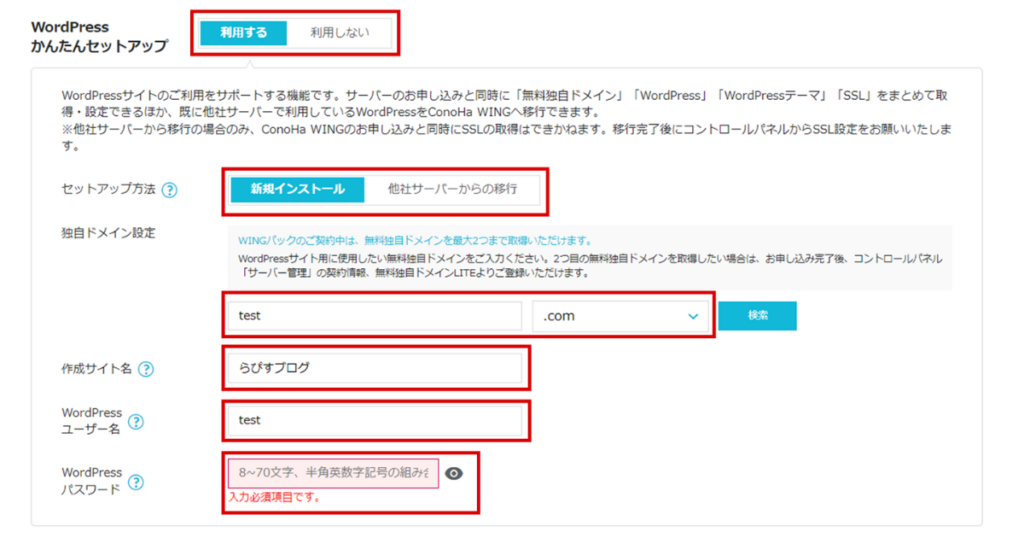

かんたんセットアップは、その名の通りあっという間にかんたん!!
セットアップ方法は「新規インストール」を選びます。
すでに他のサーバーで契約している方で、乗り換えは「他社サーバーからの移行」を選んでください。
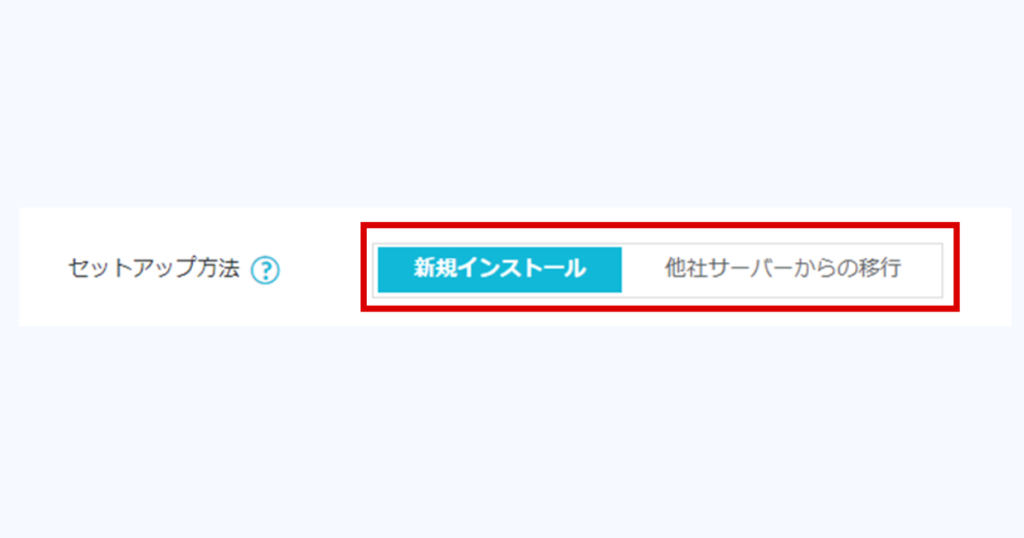
ドメイン設定をしましょう。
ドメインとは、ブログの住所のようなもの。
自由に設定してください。ドメイン名の後ろに付く「.com」「 .jp」はなんでもOK。
こだわりがなければ、「.com」にしておけば大丈夫です。
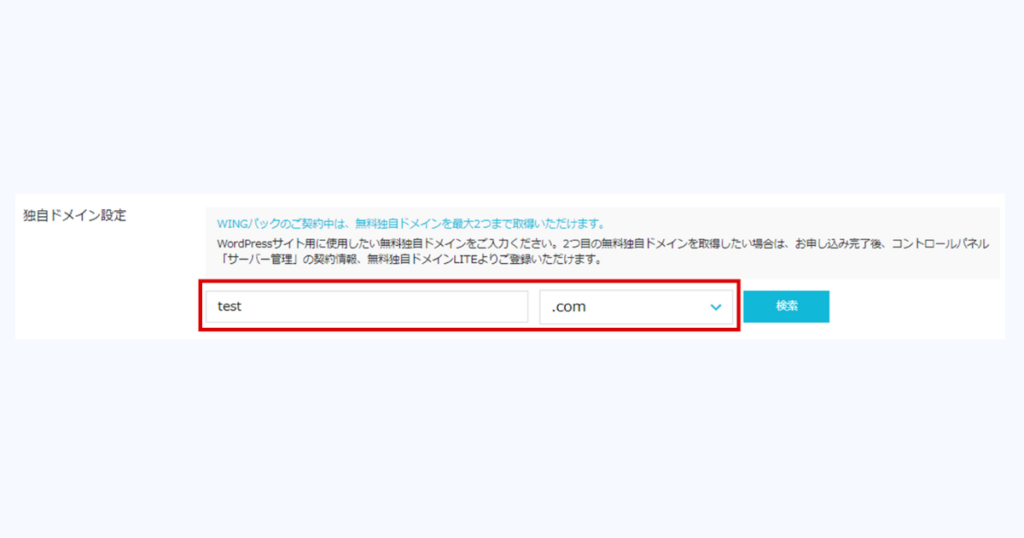
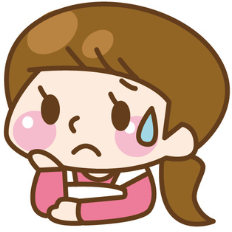
ドメイン名がすでにあるものだとエラーになります。
私は考えていたドメイン名は何回かエラーになってしまいました。
注意!!ドメイン名は後から変更できません。
WordPress作成サイト名の登録をします。
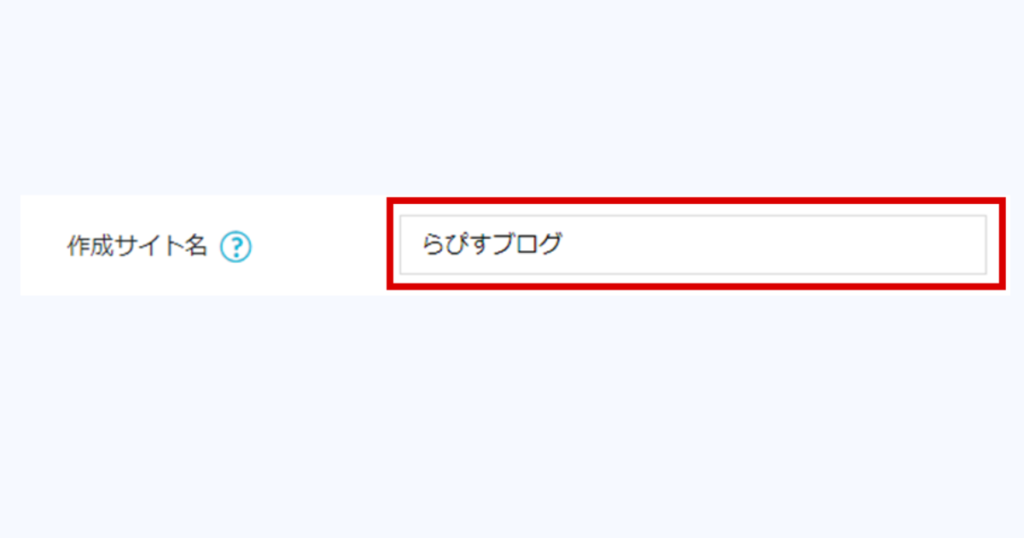

作成サイト名はブログの名前です。
私だと、「らぴすブログ」のことです。
後からWordPressダッシュボードで変更できますよ
WordPressユーザー名&パスワードを入力したら完了です。
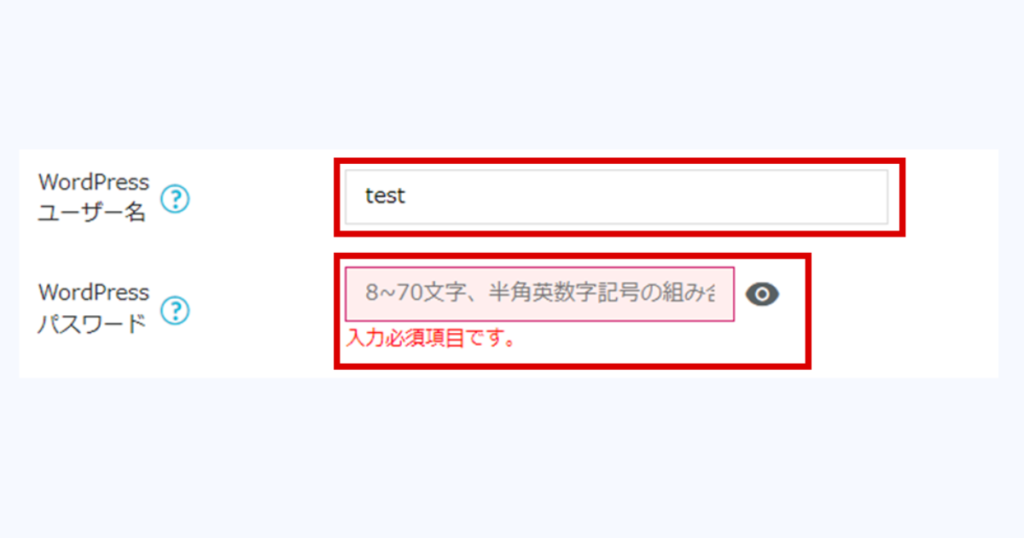
ユーザー名はWordPressにログインする時に必要な名前です。
パスワードは忘れないようにメモ!
WordPressテーマは無料のCocoonを選んでおきましょう。
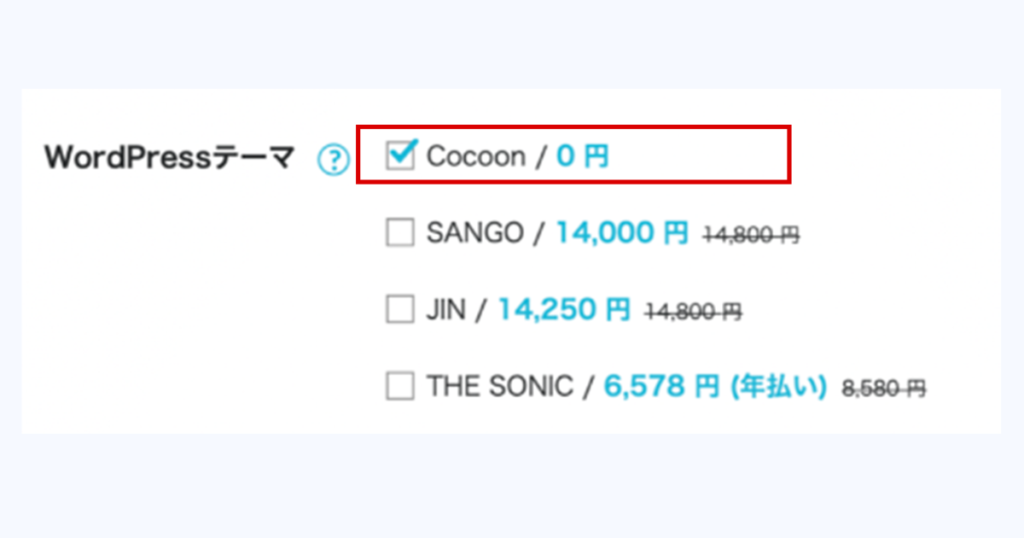
WordPressテーマとはブログの機能やデザインを整える機能のことです。
ブログで収入を作りたいと思っている方はWordPressの初期設定で有料テーマを導入することをおすすめします。

私は迷わず有料テーマを入れました
ひとまず初期設定はCocoonを選んでおいてOK!
入力が終わったら、次へをクリックしてお客様情報の入力をしていきましょう。
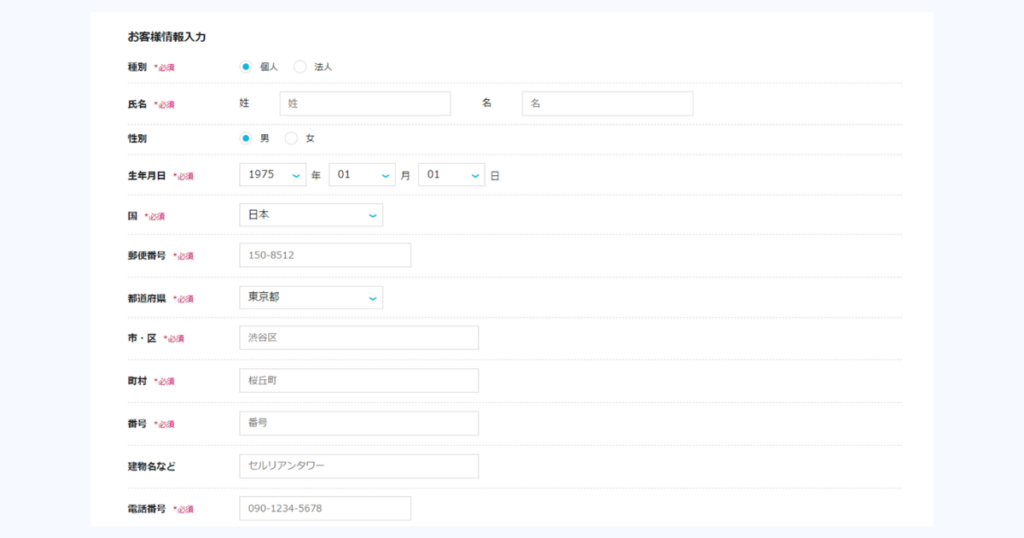
すべて入力したら次へをクリック。
SMS認証画面がでてくるので、携帯電話番号を入力してSMS認証をしましょう。
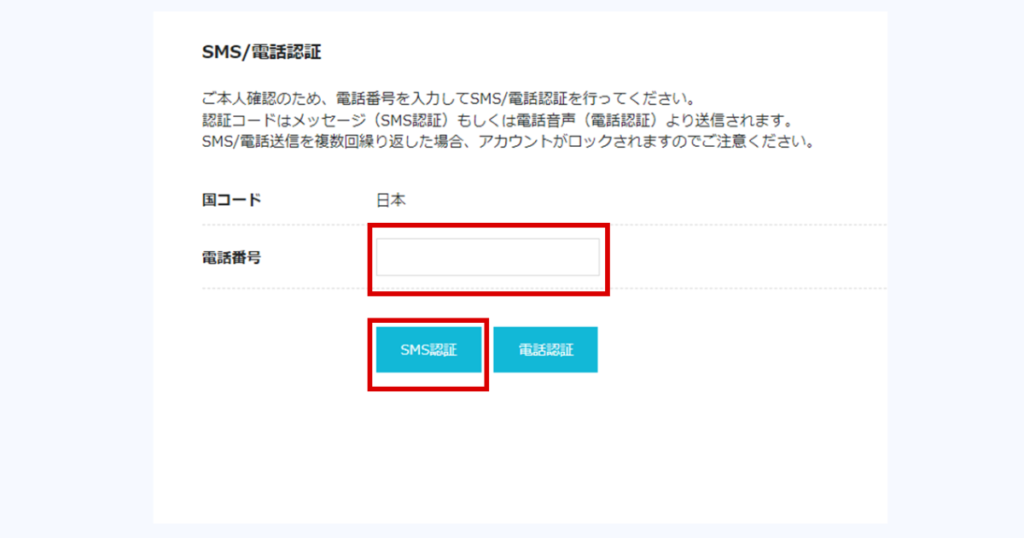
SMS認証クリックすると、携帯にショートメッセージが届くので認証コードを入力します。
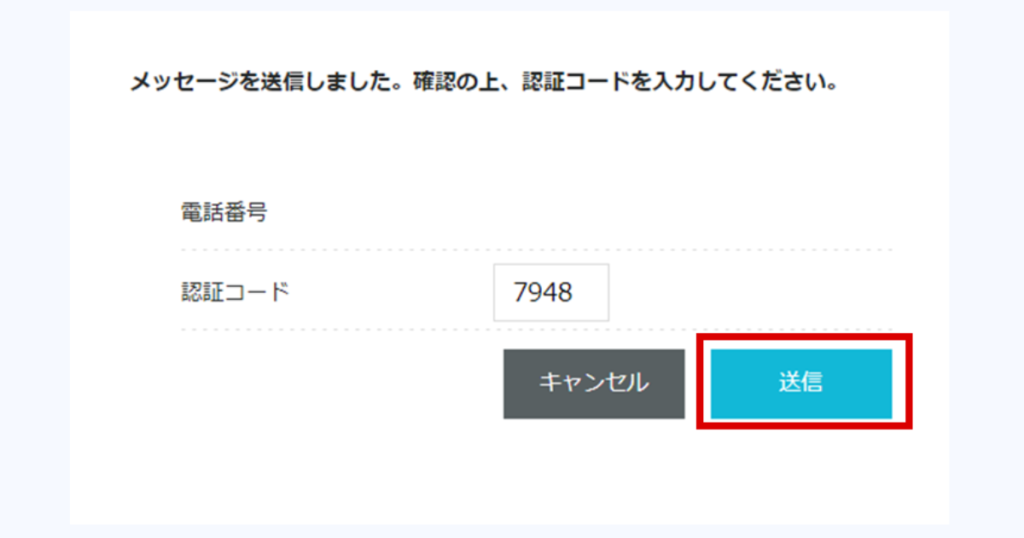
入力が終わったら、送信をクリック。
支払い方法画面でクレジットカード情報を入力しましょう。
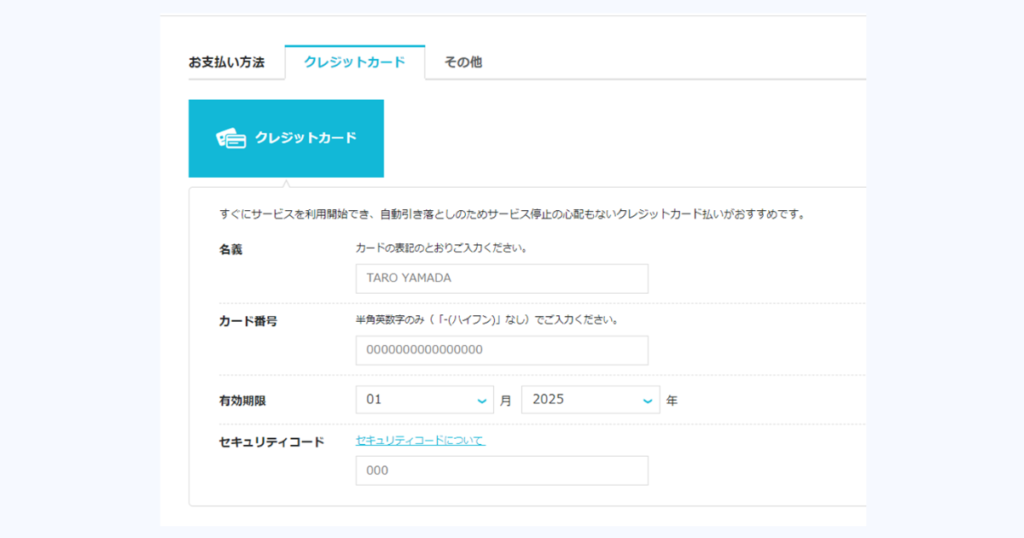
入力が終わったら、お申込み内容がを確認します。
OKであれば、画面の下の「お申し込み」をクリック。
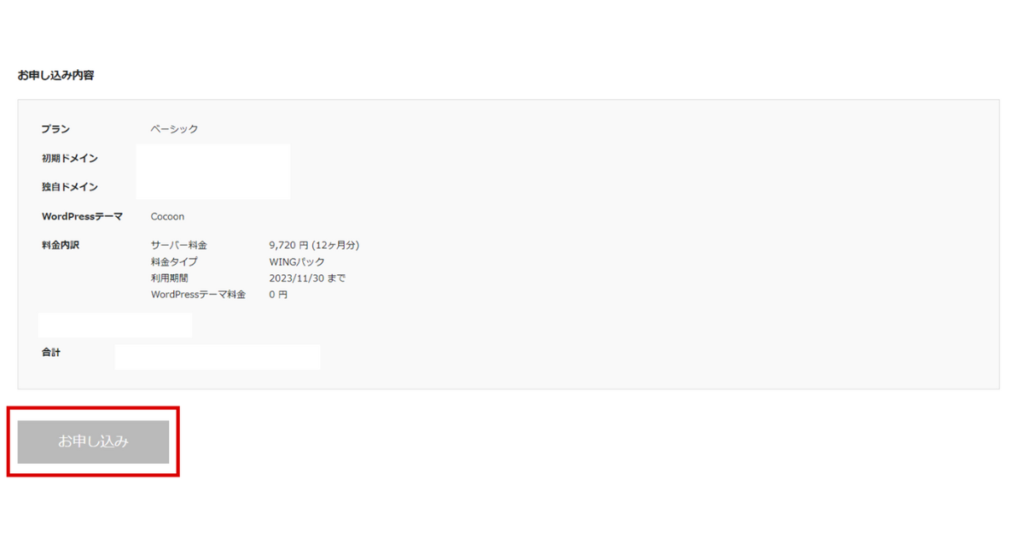
WordPressをインストールしました!とでたら、WordPressブログの完成です。
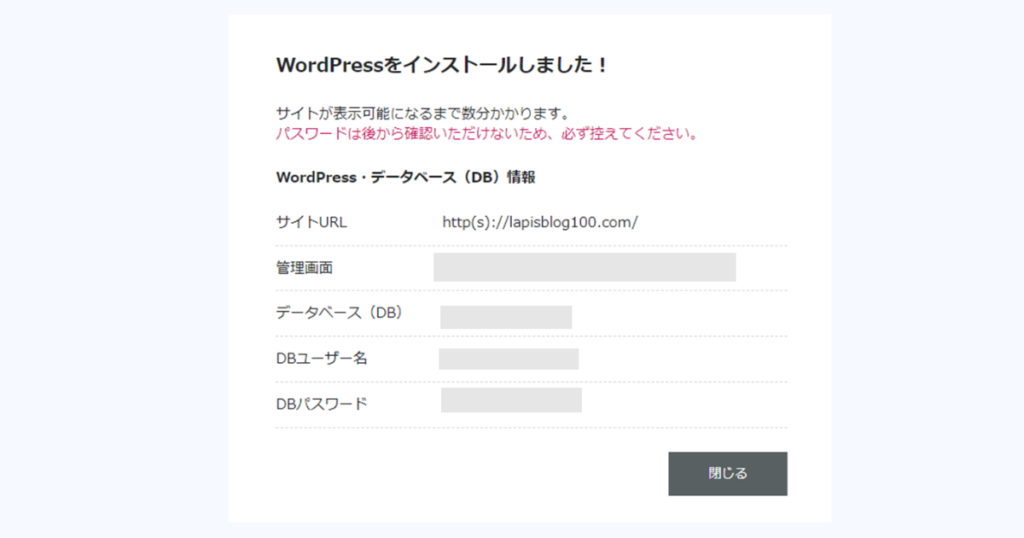
登録したメールアドレス宛に「ドメイン設定完了しました」とメールが届きます。
WordPressが反映されるまで30分〜1時間かかります。
ひとまず申し込みが完了するまで待ちましょう。

WordPressかんたんセットアップこれで終わりです。
おつかれさまでした!簡単にできましたね。
\初心者でもたった10分/
WordPressのSLL設定
やり方はとてもかんたんです。
自動設定してくれるので30分から1時間ほど待つだけです。
時間が経ったら、「サイト管理」→「サイト設定」→「タグ」→「サイトURL」をクリックします。
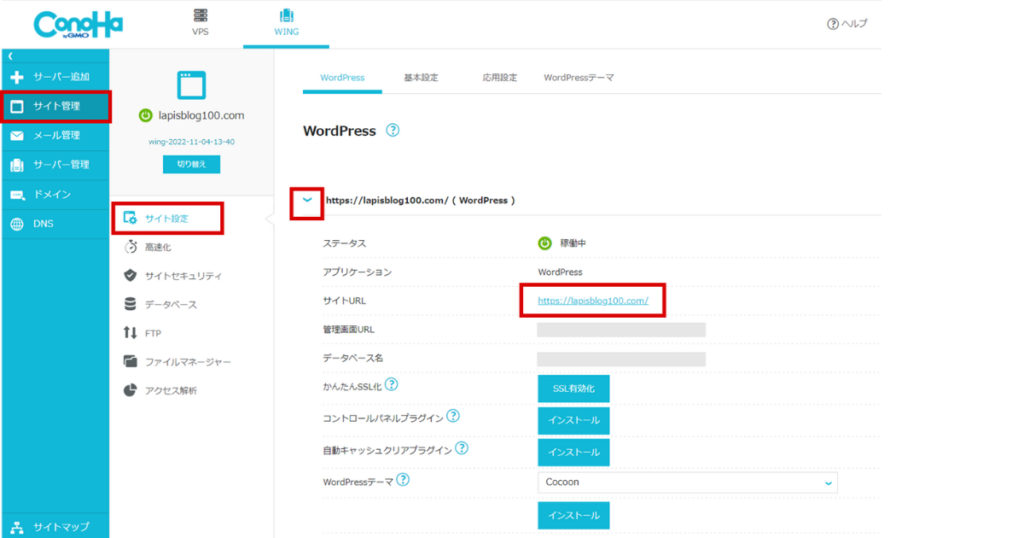
次のような画面が出てきたら、SSL設定はできています。
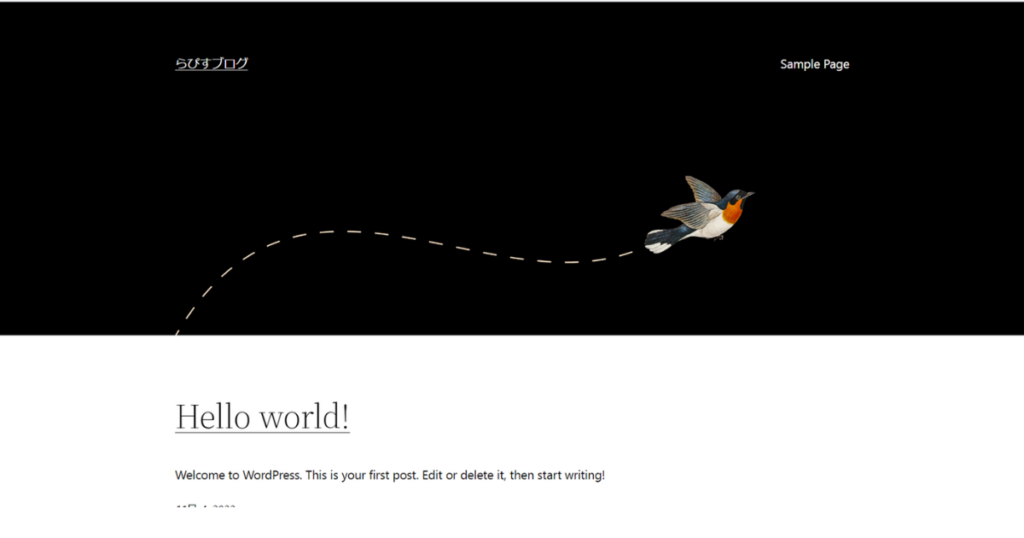
次に、下の画面「SSL有効化」をクリックし、下に「成功しました。」と表示されればSLL有効化完了しています。
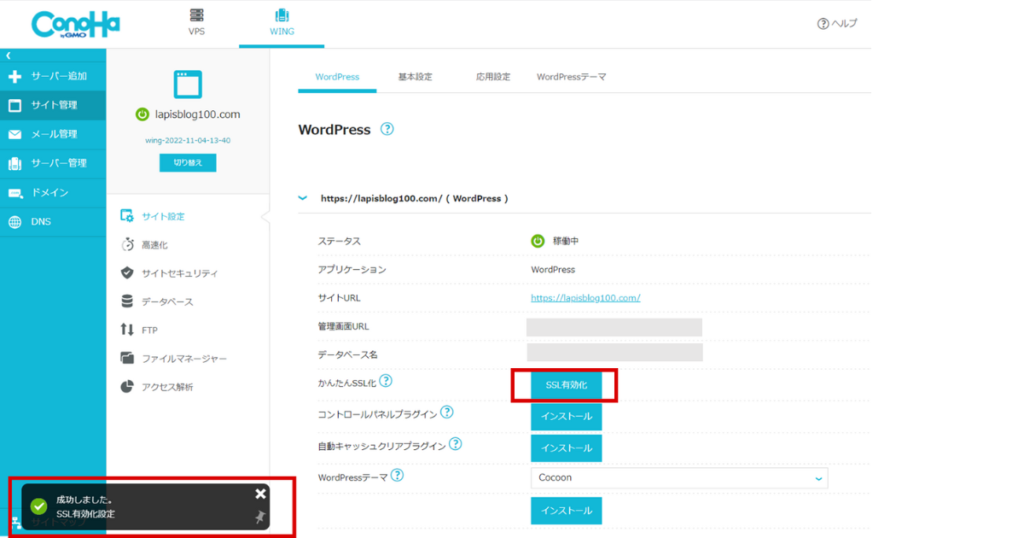
SSL有効化ボタンが押せない場合は

こんな感じに白くなって押せなくなってる・・・
どうして??
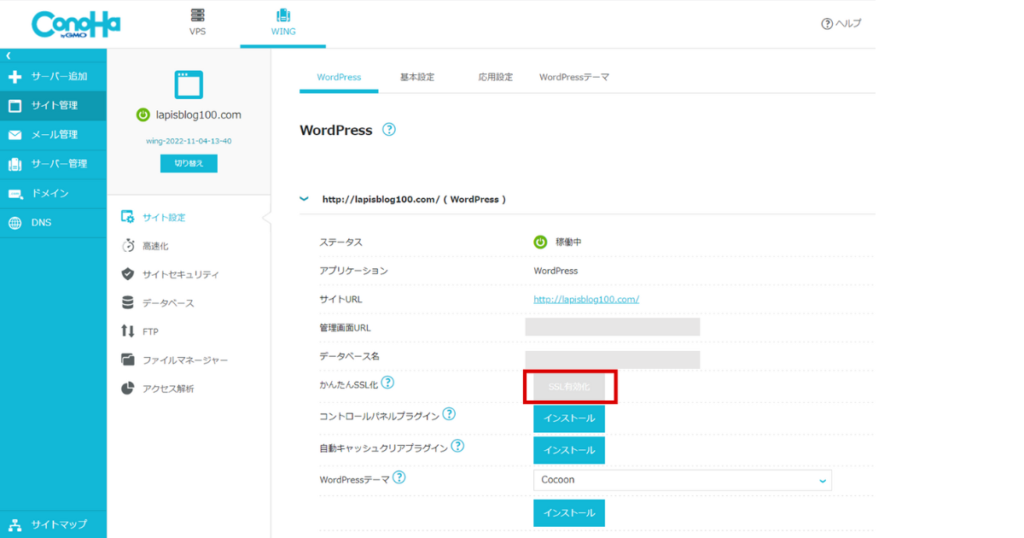
そんなときは、「サイト管理」→「サイトセキュリティ」→「無料独自SSL」→「利用設定」→「ON」をクリックしてください。
下に設定中と表示されます。
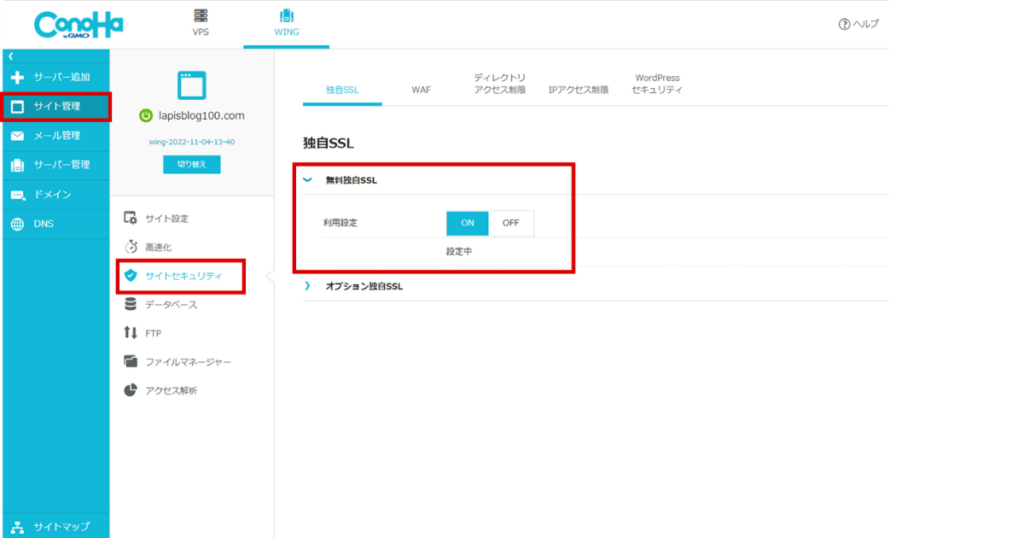
少し時間が経つと、「ON」ボタンの「設定中」→「利用中」に表示が変わったら、「SLL有効化」を実行しましょう。
変わるまでそんなに時間はかかりませんでした。
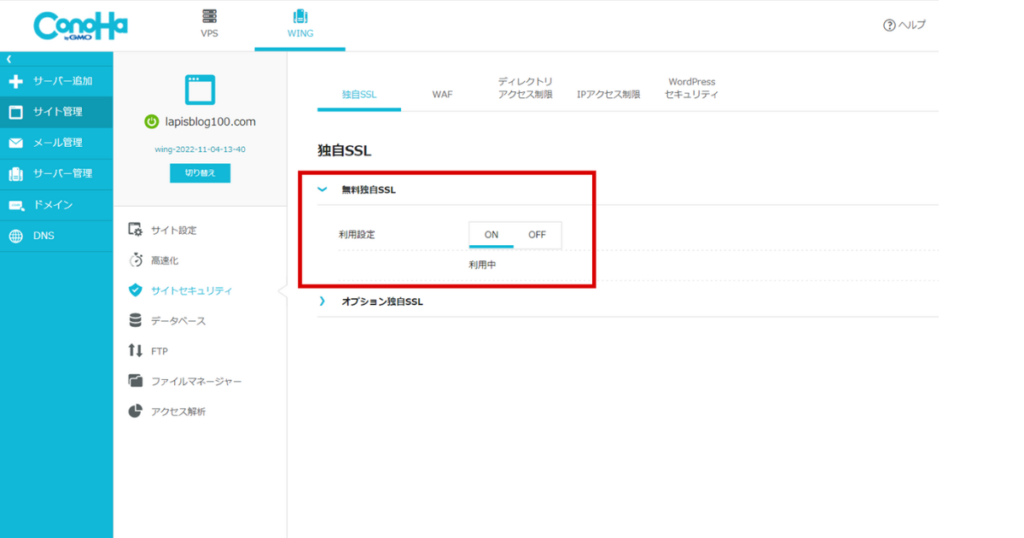

30分から1時間ほど待ちましょう。
SSL設定が自動的に完了します!!
WordPressにログインする
先ほどの画面の「管理画面URL」がログインURLとなります。
URLをクリックしてください。
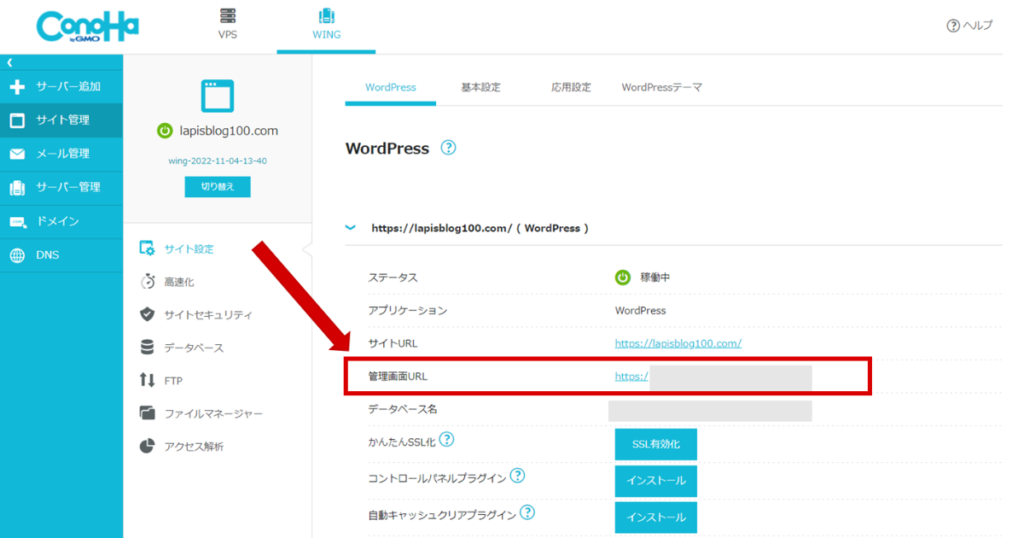
かんたんセットアップで決めた「ユーザー名」と「パスワード」を入力し、ログインしてください。
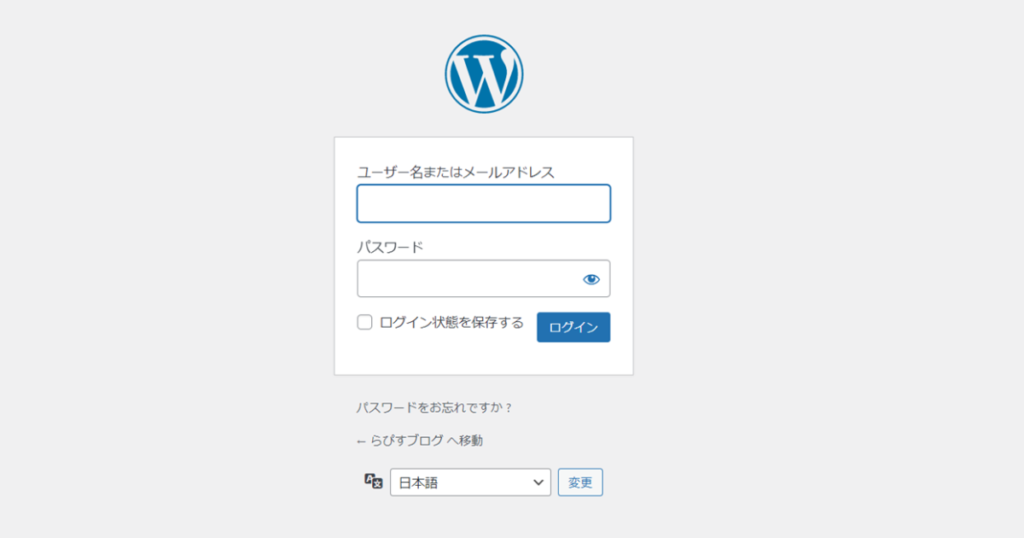
このようなページが開いたらログイン完了です。
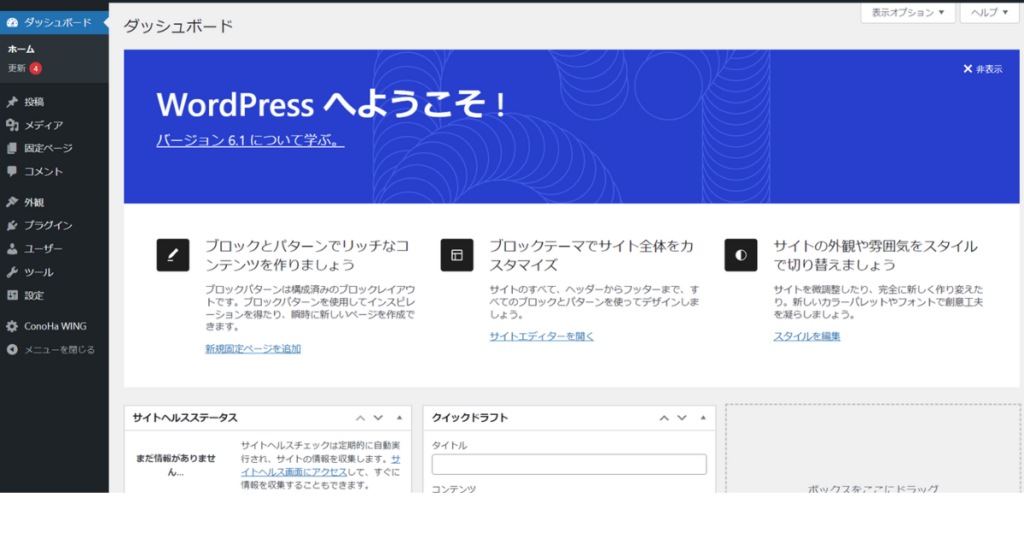

ようやくここまで進みましたね。ブログが書けるようになるまであともう少し設定をします。
がんばりましょう!!
ここまでみてブログを始めてみたいなと思った方はConoHa WINGでやってみましょう。
3.WordPress初期設定
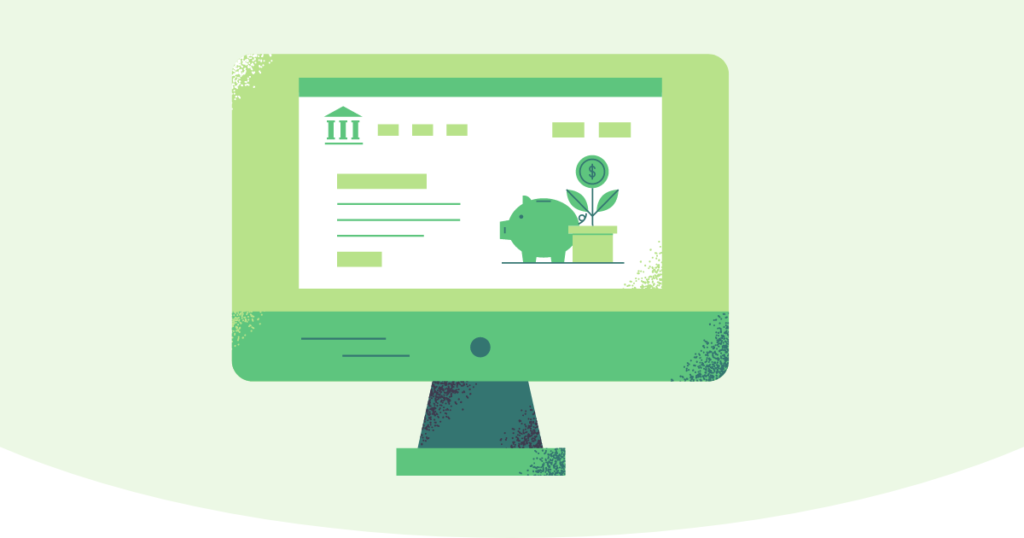
WordPressのブログ開設が終わったら、初期設定をします。
初期設定は4つ
①デザインテーマの導入
②パーマリンクの設定
③プラグイン導入
④ASP登録
デザインテーマの導入
デザインテーマを使うと簡単&クオリティが高いブログが作れます。
無料テーマと有料テーマはどちらでもできますが、ブログで収入を得たいと思っている方は有料のテーマをおすすめします。
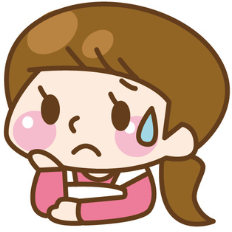
無料テーマを使って多くの初心者がカスタマイズに苦戦して、挫折しているという話・・・
私は迷わず有料テーマで進めましたよ!
初心者にもおすすめな有料テーマは、「AFFINGER6」です。
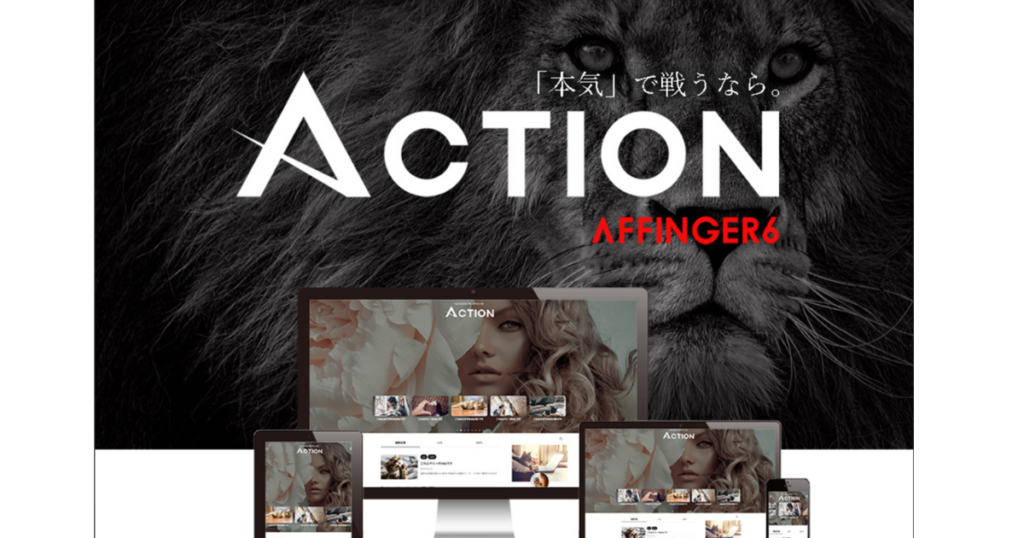
なぜなら、デザイン、バランス、SEO対策から機能性が優れていて、トップブロガーも多く利用しているから使わない手はないです。
こちらもかんたんに10分くらいで設定ができます。
14,800円(税込み)と金額は高めですが、みなさん入れて大満足し、ブログで元は取れるので、ぜひAFFINGER6の導入をおすすめします。
デザインや特徴は公式サイトから見てみてください。
パーマリンクの設定
パーマリンクの設定方法は、「設定」→「パーマリンク」→「カスタム構造」にチェックを入れて、「/%postname%/」と入力し、「変更を保存」したら完了です。
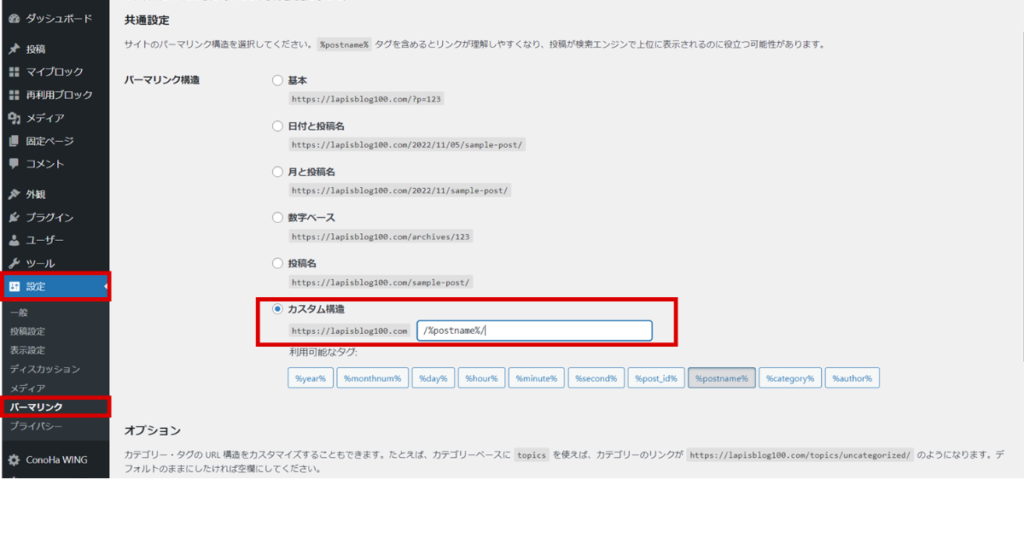

個別の記事編集ページからURLを変更できるようになりました。
プラグインを導入する
プラグインとは、WordPressの機能を拡張させるシステムのことです。簡単にいうと、インストールすることで、より使いやすくできるパッケージということです。
プラグインのインストールの方法は、「プラグイン」→「新規追加」→「キーワード」入力です。
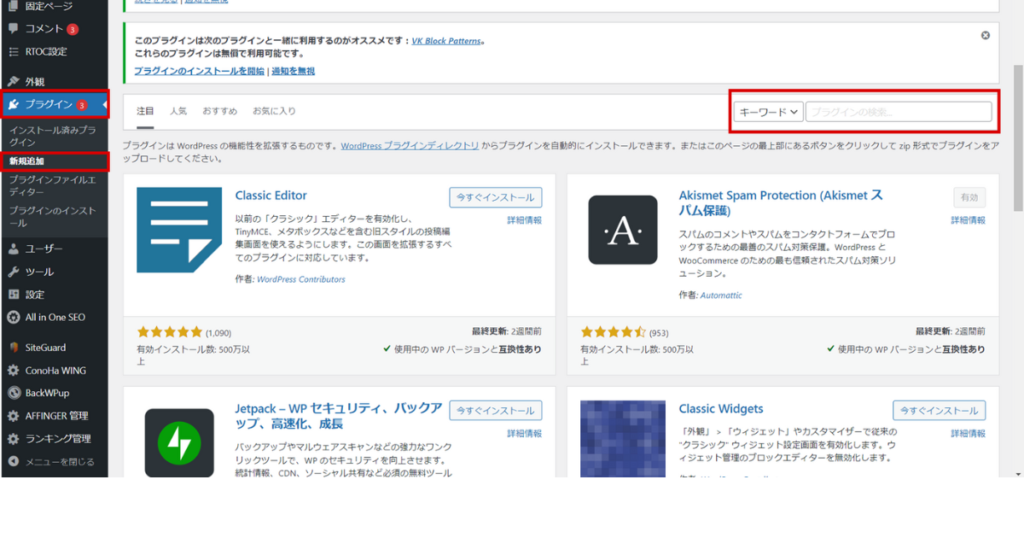
「今すぐインストール」→「有効化」とクリックすればOKです。
ASPの登録
ブログで収入を得るためにはASPサイトの登録は必須です。
ASPとは広告主とブロガーの仲介企業のことです。
ブログで広告を紹介し、広告から商品が売れたら報酬を受け取る仕組みとなっています。
すべて無料登録できるのでASPサイトに登録しておきましょう!
ASPサイト6選
・a8.net:国内大手のASPサイト。オールジャンル揃ってます
・afb(アフィb):同じく国内大手ASPサイト。どんなジャンルにも対応し無数の広告がある
・アクセストレード: 金融ジャンルに強い
・もしもアフィリエイト:金融や教育系に強い。楽天とAmozonを一度に紹介できる機能がある
・バリューコマース:幅広いジャンルでサポートが手厚い
・infotop:ブログテーマや情報商材の案件が多い(審査がないよ)
強みや報奨金額が異なっているのですべて登録をおすすめします。広告主が突然掲載終了した場合でも、収益が下がらないように他でカバーしておくことができます。

ここまで設定本当にお疲れさまでした!
どんどんブログを書いて投稿にチャレンジしましょう。
WordPressのブログの作り方(ConoHa WING)とおすすめ有料テーマ(AFFINGER6)をインストールできたら、良いブログライフのスタートだと思ってください。
一緒に快適ブログライフを送りましょう!